时间:2021-01-17 07:50:50 作者:飞龙 来源:系统之家 1. 扫描二维码随时看资讯 2. 请使用手机浏览器访问: https://m.xitongzhijia.net/xtjc/20210117/200440.html 手机查看 评论 反馈
Win10系统专业版自带快速截图快捷功能键,玩游戏的时候有时会不小心触发此功能从而使游戏体验感全无,那么Win10系统专业版截图功能怎么关闭?小编这就分享一下Win10专业版全屏截图关闭方法,希望能帮到有需要的朋友。
Win10全屏截图关闭方法
1、按下【Win】【R】键,输入【regedit】,回车即可打开,打开【注册表】。
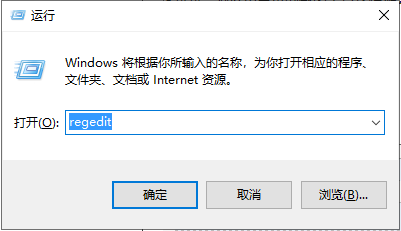
2、进入我们要设置的目录【HKEY_CURRENT_USER】【Software】【Microsoft】【Windows】【CurrentVersion】【Explorer】【Advanced】。
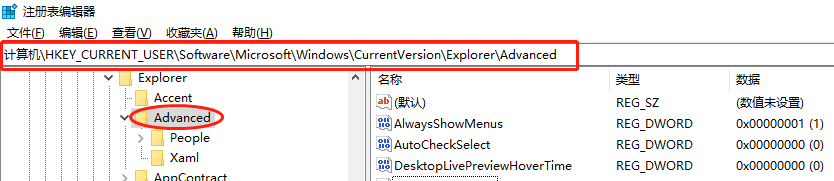
3、设置具体禁用的键,新建一个字符串值,数值名称为【DisabledHotkeys】,数值数据为【S】。
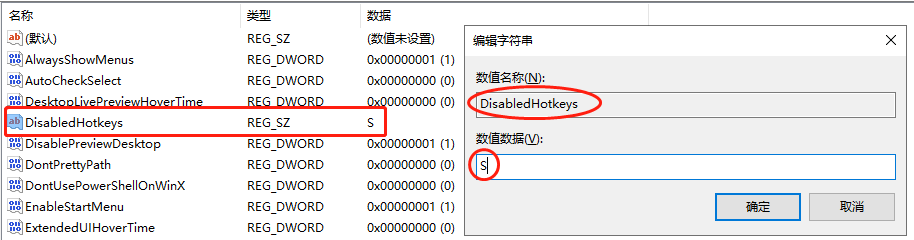
4、设置好后关闭【注册表】重启计算机即可。
发表评论
共0条
评论就这些咯,让大家也知道你的独特见解
立即评论以上留言仅代表用户个人观点,不代表系统之家立场